在本課程中,我們將探討不同的 HTML 標籤、它們的用途以及如何在 Web 應用程式中有效地使用它們。我們將討論一些最常用的 HTML 標籤及其對應的屬性。
段落可能是最常用的 HTML 元素,由
定義。它是一個區塊級元素,這意味著每個段落都將另起一行。<p>This is the first paragraph.</p> <p>This is the second paragraph, which starts on a new line.</p>
沒有
元素,您的瀏覽器將自動忽略多餘的空格並將文字呈現在單行中。
<!-- prettier-ignore --> This is the first paragraph. This is the second paragraph, which starts on a new line.
訪問程式碼示範 ↗
您需要使用
元素,如果您想在單一段落元素內換行。這是不需要結束標記的 HTML 元素之一。
<p>
This is the first paragraph.<br>
This is the second paragraph, which starts on a new line.
</p>
訪問程式碼示範 ↗
寫文章時,最好在段落之間加上標題,以使文章更有條理。 HTML 文件的工作方式相同。 HTML 提供了從
<h1>Heading 1</h1> <h2>Heading 2</h2> <h3>Heading 3</h3> <h4>Heading 4</h4> <h5>Heading 5</h5> <h6>Heading 6</h6>
訪問程式碼示範 ↗
在大多數情況下,
有時,您可能想透過給特定的單字和段落不同的格式來強調它們,例如使它們顯示為粗體、斜體或底線。 HTML 提供了可以幫助實現此效果的格式化元素。
<b></b> <strong></strong> <i></i> <em></em> <mark></mark> <small></small> <del></del> <ins></ins> <sub></sub> <sup></sup>
訪問程式碼示範 ↗
<p> Lorem ipsum <b>dolor sit</b> amet consectetur <strong>adipisicing elit</strong>. </p>
儘管它們具有相同的外觀,如 CodePen 演示所示,但它們為瀏覽器和搜尋引擎提供不同的用途。
僅使文字加粗而不添加任何特定意義,而 表示所附文字非常重要。
<p>This is the first paragraph.</p> <p>This is the second paragraph, which starts on a new line.</p>
<!-- prettier-ignore --> This is the first paragraph. This is the second paragraph, which starts on a new line.
<p>
This is the first paragraph.<br>
This is the second paragraph, which starts on a new line.
</p>
<h1>Heading 1</h1> <h2>Heading 2</h2> <h3>Heading 3</h3> <h4>Heading 4</h4> <h5>Heading 5</h5> <h6>Heading 6</h6>
<b></b> <strong></strong> <i></i> <em></em> <mark></mark> <small></small> <del></del> <ins></ins> <sub></sub> <sup></sup>
有時,這些格式化元素的預設表示形式不足以表達其預期意義。
例如,元素用刪除線表示刪除的文本,這樣很容易理解。然而,元素使用下劃線來表示插入,這可能會很混亂。
要改善這些元素的預設外觀,您可以使用以下樣式屬性:
<p> Lorem ipsum <b>dolor sit</b> amet consectetur <strong>adipisicing elit</strong>. </p>
預設情況下,連結會帶有底線並顯示為藍色,當您點擊它時,您將被帶到 href 屬性指定的目的地。
為了進行演示,請在工作目錄中建立一個 HTML 元素簡介.html 檔案。
<p>Lorem ipsum <i>dolor sit</i> amet consectetur <em>adipisicing elit</em>.</p>
<p>Lorem ipsum <mark>dolor sit</mark> amet consectetur adipisicing elit.</p>
然後,在您的 index.html 檔案中新增一個指向目的地的連結。
<p>Lorem ipsum <small>dolor sit</small> amet consectetur adipisicing elit.</p>
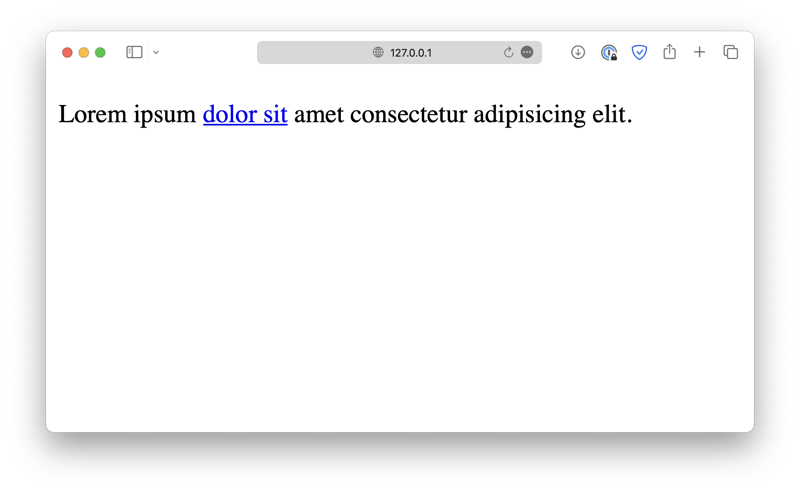
點擊連結後,您將被帶到HTML 元素簡介.html文件。

您也可以在HTML 元素簡介.html中新增返回連結以返回index.html。
<p> Lorem ipsum <del>dolor sit</del> amet <ins>consectetur adipisicing</ins> elit. </p>

這些相互關聯的連結形成了我們今天看到的網路。
預設情況下,連結的目的地將在同一視窗中開啟。您可以透過設定目標屬性來變更該行為。例如,target="_blank" 在新分頁中開啟目的地。
<p> Lorem ipsum <sub>dolor sit</sub> amet <sup>consectetur adipisicing</sup> elit. </p>
訪問程式碼示範 ↗
您可能注意到的另一件事是連結最初顯示為藍色。當你點擊它的那一刻,它就會變成紅色。之後,連結會變成紫色,表示該連結之前已被訪問過。
此行為與稱為偽類的概念有關,它允許您在不同條件下為元素定義不同的樣式。當我們更多地討論 CSS 時,我們將再次討論這個主題。
訪問程式碼示範 ↗
HTML 中存在三種不同類型的清單:有序列表、無序列表和描述列表。
有序列表是用
<p>This is the first paragraph.</p> <p>This is the second paragraph, which starts on a new line.</p>
無序列表是用
<!-- prettier-ignore --> This is the first paragraph. This is the second paragraph, which starts on a new line.
描述清單有點複雜,因為它們由項目清單和每個項目的描述組成。描述列表由
<p>
This is the first paragraph.<br>
This is the second paragraph, which starts on a new line.
</p>
到目前為止,我們只討論了用於顯示內容的元素,例如文字、清單和圖像。事實上,HTML 中還有另一類元素負責組織這些元素。
它們並不是為了顯示任何特定類型的內容而設計的,而是充當其他元素的容器。當與 CSS 結合時,他們可以為網頁創建不同的佈局。下面的清單顯示了一些常用的佈局元素。
<h1>Heading 1</h1> <h2>Heading 2</h2> <h3>Heading 3</h3> <h4>Heading 4</h4> <h5>Heading 5</h5> <h6>Heading 6</h6>
訪問程式碼示範 ↗
這是最常用的佈局元素,因為對於現實生活中的網頁,大多數部分和區塊與上述任何語義元素都不匹配。因此,許多開發人員喜歡使用
<p>This is the first paragraph.</p> <p>This is the second paragraph, which starts on a new line.</p>

請注意,
元素總是從新行開始,並佔據盡可能多的水平空間。另一方面,。元素不會另起一行,只佔用必要的空間。
這其實就是塊元素和行內元素的差別。
到目前為止我們提到的元素大多是區塊元素,例如
、
; element 是內嵌元素的一個例子。當與其他元素並排放置時,它僅佔用必要的空間。且 width 和 height 屬性不會對其產生影響。
HTML 中還有許多其他元素,包括區塊元素和內聯元素。在一堂課中不可能討論所有這些內容,但如果您有興趣,這裡有來自 W3Schools 的所有 HTML 元素的參考。
以上是HTML 元素簡介的詳細內容。更多資訊請關注PHP中文網其他相關文章!




